Ako pripnúť procesor hernej lišty, GPU, RAM na vrchol v systéme Windows 10
Hra Bar funguje v aplikáciách a nemôžete ho volať na plochu. Znamená to, že má niektoré skutočne užitočné prekrytia, ktoré by ste mohli mať na pracovnej ploche, aj keď nehráte hru. CPU, GPUa prekrytie RAM je zrejmé. Tu je návod, ako môžete pripnúť prekrývanie CPU procesora, GPU, RAM na plochu v systéme Windows 10.

Herná lišta CPU, GPU, overlay RAM
Keď klepnete na klávesovú skratku Win + G, malo by sa zobraziť prekrytie CPU, GPU a RAM, ak sa však nezobrazia, mali by ste najprv spustiť nasledujúce dve kontroly;
- Skontrolujte verziu systému Windows 10. Mal by si byť na 1903. Ak nie, počkajte, kým bude aktualizácia k dispozícii, skontrolujte ju alebo ju vynútite. Záleží len na vás.
- Uistite sa, že aplikácia Game Bar je pripravená. Aktualizácie aplikácií môžete skontrolovať z aplikácie Microsoft Store.
Ak sa nezobrazia prekryvné vrstvy a lišta s hrami, možno budete musieť hru stiahnuť. Ak nevlastníte, choďte na čokoľvek, čo je zadarmo. Ak máte knižnicu hier, spustite ľubovoľnú hru podľa vášho výberu.
Po otvorení hry klepnite na klávesovú skratku Win + G. Zobrazí sa hracia lišta a mali by sa zobraziť aj jej prekrytia. Ak sa hracia lišta zobrazí, ale neprekrývajú sa, musíte ich povoliť. Kliknite na tlačidlo viac možností vedľa hodín na hernom paneli. Vyberte prekrytie Výkon. Zobrazí sa ako tlačidlo na paneli hier. Kliknutím na ňu zobrazíte prekrytie.
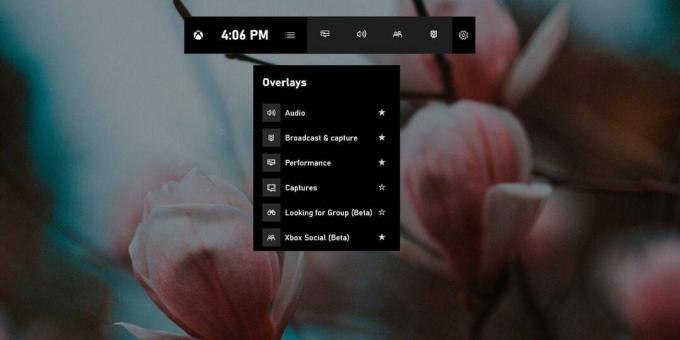
Po zobrazení prekrytí ste už takmer hotoví. Vyhľadajte prekrytie CPU, GPU, RAM a kliknite na tlačidlo pripnutia vpravo hore. Teraz môžete hru a / alebo herný panel zatvoriť a prekrytie sa bude naďalej zobrazovať na vašej pracovnej ploche. Ak chcete umiestniť prekrytie niekde inde, mali by ste to urobiť skôr, ako kliknete na tlačidlo pripnúť. Mali by ste tiež zmeniť veľkosť, ak potrebujete. Prekrytie sa dá zmenšiť iba na stĺpec, aj keď tento stĺpec zobrazuje iba percentuálne využitie. Graf bude skrytý.

Ak chcete uvoľniť prekrytie z pracovnej plochy, klepnite na klávesnicu Win + G a panel nad prekrytím pomocou tlačidla špendlíka sa znova objaví spolu s panelom hier. Opätovným kliknutím na tlačidlo špendlíka uvoľníte prekrytie a zrušíte hraciu lištu.
Ak potrebujete rýchly prehľad o výkonnosti vášho systému, ale nechcete inštalovať aplikácie pre danú úlohu, je to skvelá alternatíva.
Vyhľadanie
Posledné Príspevky
Agent ochrany osobných údajov: Odstráňte všetky súbory cookie prehliadača, stopy a históriu
Keď navštívite webovú stránku, váš webový prehliadač často prijíma ...
Presuňte kurzor myši okolo horúcich rohov Windows 8 v nastavení viacerých monitorov
Ak ste už navštívili náš predchádzajúci príspevok týkajúci sa ako s...
Zmeniť predvolené správanie presunutia súborov v Prieskumníkovi systému Windows
Kopírovanie a presúvanie súborov je jednou z najčastejších počítačo...



